Funkcije sistema Windows 10 a najpogosteje uporabljeni odsek aplikacij v meniju Start, podobno kot prejšnje različice sistema Windows, segajo že v Windows XP. Operacijski sistem sledi aplikacijam, ki jih zaženete, da sestavi seznam najbolj uporabljenih aplikacij v meniju Start in v iskanju. Tu je opisano, kako lahko upravljate s to uporabno funkcijo.
Oglas
Preden nadaljujete, si oglejte naslednji članek:
Popravi Pokaži, da so najbolj uporabljene aplikacije v operacijskem sistemu Windows 10 zatemnjene
Tam lahko izveste o težavah, do katerih lahko pride, ko je sledenje aplikacijam onemogočeno.
Omogočanje ali onemogočanje sledenja zagonu aplikacij v sistemu Windows 10 , lahko storite naslednje.
- Odprto Nastavitve .
- Pojdite na Zasebnost - Splošno (privzeta stran v tem razdelku).
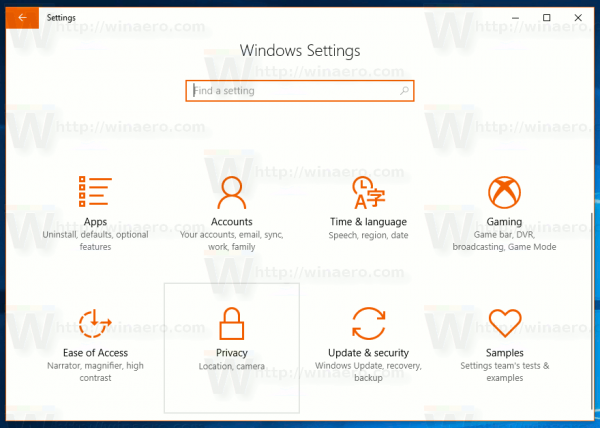
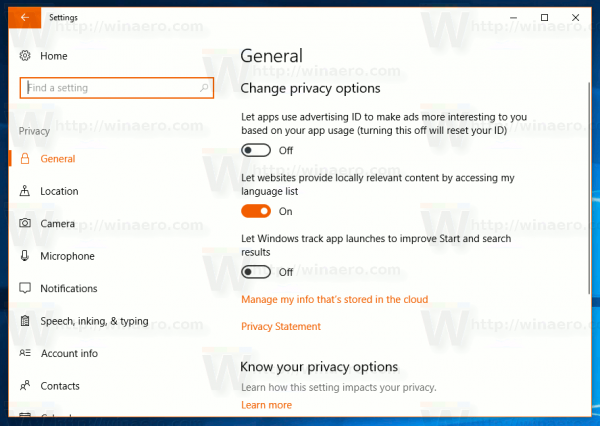
- Na desni poiščite možnostNaj Windows spremlja zagon aplikacije za izboljšanje zagona in rezultatov iskanja.
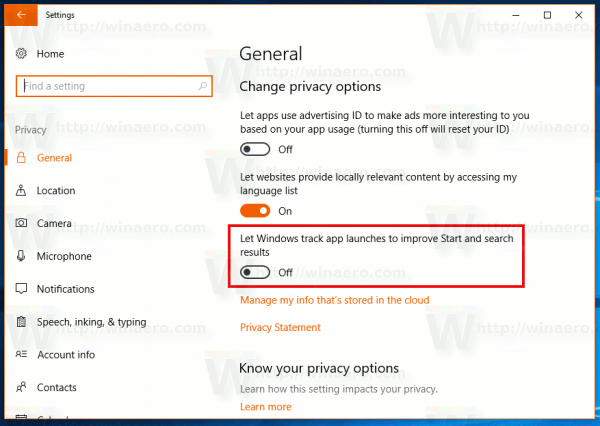
- Onemogočite možnost za izboljšanje zasebnosti in preprečite, da bi Windows 10 sledil aplikacijam, ki jih zaženete.
- Omogočite funkcijo, če želite dobiti funkcijo najbolj uporabljenih aplikacij in izboljšati rezultate iskanja v Cortani in nastavitvah. Izberite stanje funkcije, ki ustreza vašim potrebam.
Lahko pa tudi upravljate možnostNaj Windows spremlja zagon aplikacije za izboljšanje zagona in rezultatov iskanjas popravkom registra. Tukaj je opisano, kako je to mogoče storiti.
Odprite Aplikacija Urejevalnik registra in Pojdi do ključ
HKEY_CURRENT_USER SOFTWARE Microsoft Windows CurrentVersion Explorer Advanced
Tu ustvarite novo 32-bitno vrednost DWORD in jo poimenujte Start_TrackProgs . Podatke o vrednosti nastavite na 1, da omogočite funkcijo sledenja aplikacijam, sicer pa na 0. Če to vrednost že imate, jo samo spremenite.
![]()
kako dodati v zgodbo ig
Opomba: Tudi če ste s 64-bitno različico sistema Windows , še vedno morate ustvariti 32-bitno vrednost DWORD.
Odjavite se iz sistema Windows 10 uporabiti spremembe, ki jih je naredil ta poteg. Lahko pa samo znova zaženite lupino Explorerja v sistemu Windows 10 .









